|
|
Projet / Production... |
||
|
|
Séquence... |
||
|
|
Titre... |
||
|
|
Projet ouvert / Production... |
||
|
|
Parcourir dans Adobe Bridge... |
||
|
|
Fermer le projet |
||
|
|
Fermer |
||
|
|
Enregistrer |
||
|
|
Enregistrer sous |
||
|
|
Enregistrer une copie... |
||
|
|
Capturer |
||
|
|
Capture par lots... |
||
|
|
Importer depuis le navigateur multimédia |
||
|
|
Importer... |
||
|
|
Média... |
||
|
|
Sélection... |
||
|
|
Quitter |
Publicité
|
|
Annuler |
||
|
|
Rétablir |
||
|
|
Couper |
||
|
|
Copier |
||
|
|
Coller |
||
|
|
Coller insérer |
||
|
|
Coller les attributs |
||
|
|
Effacer |
||
|
|
Suppression d'ondulation |
||
|
|
Dupliquer |
||
|
|
Sélectionner tout |
||
|
|
Désélectionner tout |
||
|
|
Rechercher.... |
||
|
|
Modifier l'original |
||
|
|
Raccourcis clavier |
|
|
Vitesse / durée... |
||
|
|
Insérer |
||
|
|
Remplacer |
||
|
|
Groupe |
||
|
|
Dissocier |
|
|
Effets de rendu dans le travail |
||
|
|
Cadre de match |
||
|
|
Cadre de correspondance inversé |
||
|
|
Ajouter une modification |
||
|
|
Ajouter une modification à toutes les pistes |
||
|
|
Trim Edit |
||
|
|
Étendre le montage sélectionné à la tête de lecture |
||
|
|
Appliquer la transition vidéo |
||
|
|
Appliquer la transition audio |
||
|
|
Relever |
||
|
|
Extraire |
||
|
|
Zoom avant |
||
|
|
Zoom arrière |
||
|
|
Aligner |
|
|
Marqueur de début |
||
|
|
Marqueur de fin |
||
|
|
Marquer le clip |
||
|
|
Sélectionner la sélection |
||
Publicité |
|||
|
|
Accéder à In |
||
|
|
Aller à la sortie |
||
|
|
Effacer |
||
|
|
Évacuer |
||
|
|
Effacer les entrées et sorties |
||
|
|
Ajouter un marqueur |
||
|
|
Aller au marqueur suivant |
||
|
|
Aller au marqueur précédent |
||
|
|
Effacer le marqueur actuel |
||
|
|
Effacer tous les marqueurs |
||
|
Alignement de type
|
|||
|
|
Gauche |
||
|
|
Centre |
||
|
|
Droite |
||
|
|
Taquets de tabulation... |
||
|
|
Modèles |
||
|
Sélectionner
|
|||
|
|
Objet suivant au-dessus |
||
|
|
Objet suivant ci-dessous |
||
|
Réorganiser
|
|||
|
|
Mettre au premier plan |
||
|
|
Avancer d'un plan |
||
|
|
Mettre en arrière-plan |
||
|
|
Reculer d'un plan |
||
|
Fenêtre
|
|||
|
|
Mixeur de clips audio |
||
|
|
Mixeur de piste audio |
||
|
|
Commandes d'effet |
||
|
|
Effets |
||
|
|
Navigateur multimédia |
||
|
|
Moniteur de programme |
||
|
|
Projet |
||
|
|
Moniteur source |
||
|
|
Chronologies |
||
|
|
Afficher / masquer le titre de l'application |
||
|
|
Aide d'Adobe Premiere Pro |
||
|
|
Couper à la caméra 1 |
||
|
|
Couper à la caméra 2 |
||
|
|
Couper à la caméra 3 |
||
|
|
Couper à la caméra 4 |
||
|
|
Couper à la caméra 5 |
||
|
|
Couper à la caméra 6 |
||
|
|
Couper à la caméra 7 |
||
|
|
Couper à la caméra 8 |
||
|
|
Couper à la caméra 9 |
||
|
|
Diminuer le volume du clip |
||
|
|
Diminuer le volume du clip Beaucoup |
||
|
|
Développer toutes les pistes |
||
|
|
Cadre d'exportation |
||
|
|
Étendre le prochain montage à la tête de lecture |
||
|
|
Extension de l'édition précédente à la tête de lecture |
|
Menu du panneau de mixage audio
|
|||
|
|
Afficher / masquer les pistes ... |
||
|
|
Entrée compteur uniquement |
||
|
Panneau de capture
|
|||
|
|
Enregistrement vidéo |
||
|
|
Enregistrer l'audio |
||
|
|
Éjecter |
||
|
|
Avance rapide |
||
|
|
Aller au point d'entrée |
||
|
|
Aller au point de sortie |
||
|
|
Enregistrement |
||
|
|
Rembobiner |
||
|
|
Retour en arrière |
||
|
|
Avancer |
||
|
|
Arrêter |
||
|
Menu
|
|||
|
|
Supprimer l'effet sélectionné |
||
|
Menu du panneau d'effets
|
|||
|
|
Nouveau bac personnalisé |
||
|
|
Supprimer un élément personnalisé |
||
|
Menu du panneau Historique
|
|||
|
|
Étape précédente |
||
|
|
Avancer |
||
|
|
Supprimer |
||
|
|
Ouvrir dans le moniteur source |
||
|
|
Répertoire parent |
||
|
|
Lire |
||
|
|
Aller au point d'édition suivant |
||
|
|
Aller au point d'édition précédent |
||
|
|
Bascule lire/arrêter |
||
|
|
Activer / désactiver l'enregistrement |
||
|
|
Retour en arrière |
||
|
|
Avancer |
||
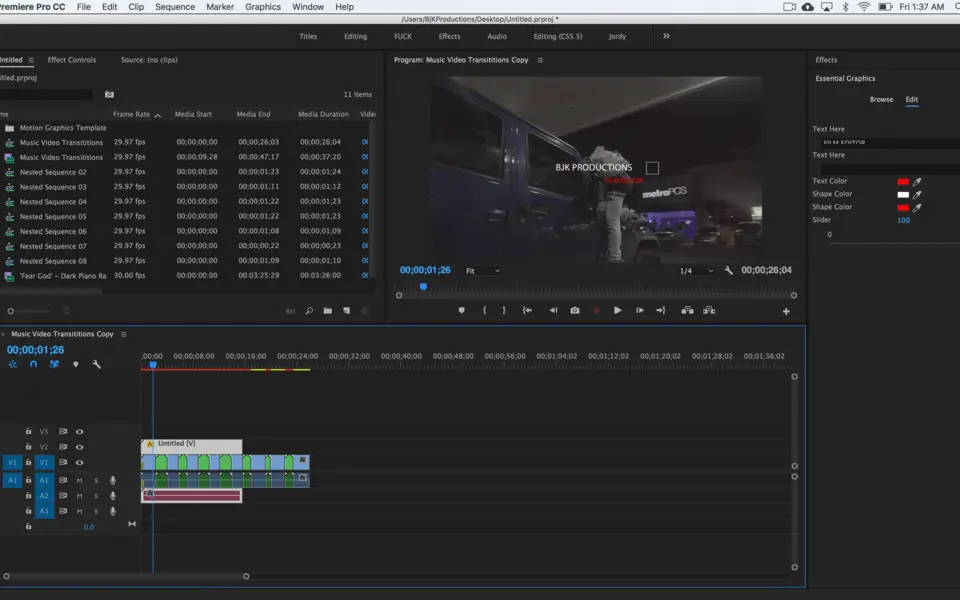


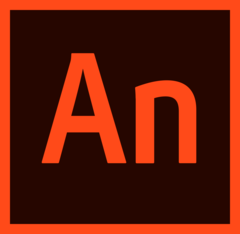
Quel est votre raccourci clavier préféré Adobe Premiere Pro (Windows) Avez-vous des conseils utiles pour le programme ? Faire savoir aux autres.
1110732 62
499937 4
412106 23
368911 5
308886
279294 1
Il y a 9 heures
Il y a 9 heures
Il y a 10 heures Mis à jour !
Il y a 20 heures
Il y a 21 heures Mis à jour !
Il y a 2 jours
En son yazılar